임민호
2025-11-26 14:24:26 • 기타 • 검증된 솔루션
Android 기기에서 중요한 비디오를 잃어버리는 것은 마치 추억이 손가락 사이로 흘러내리는 것을 보는 듯한 느낌일 수 있습니다. 단 한 번의 실수로 누르거나 순간적인 저장 공간 문제만으로도 소중한 영상이 예고 없이 사라질 수 있습니다. 결국 이는 알아야 할 필요로 이어집니다. Android에서 삭제된 비디오를 복구하는 방법을(를) 통해 기술이 실수로 삭제한 내용을 복원하세요.
어쨌든, 예전에는 수 시간의 노력이 필요하거나 전문가를 찾아가야 했지만 지금은 집에서 편하게 할 수 있습니다. 방법을 알아보려면 아래 기사를 읽고 Android에서 삭제된 동영상을 복구할 수 있는 다양한 방법을 살펴보세요. 여기에서 각 방법은 올바른 튜토리얼을 통해 안내되어, 실수로 삭제된 모든 파일을 이해하고 복구하는 데 도움이 됩니다. 마지막으로, 비디오와 사진을 더 잘 관리할 수 있는 팁도 안내드립니다.
이 문서에서
1부. 안드로이드 폰에서 동영상이 삭제되는 이유
To 안드로이드에서 삭제된 동영상 복구, 기기에서 이러한 삭제로 이어질 수 있는 가장 흔한 요인들을 살펴보겠습니다:
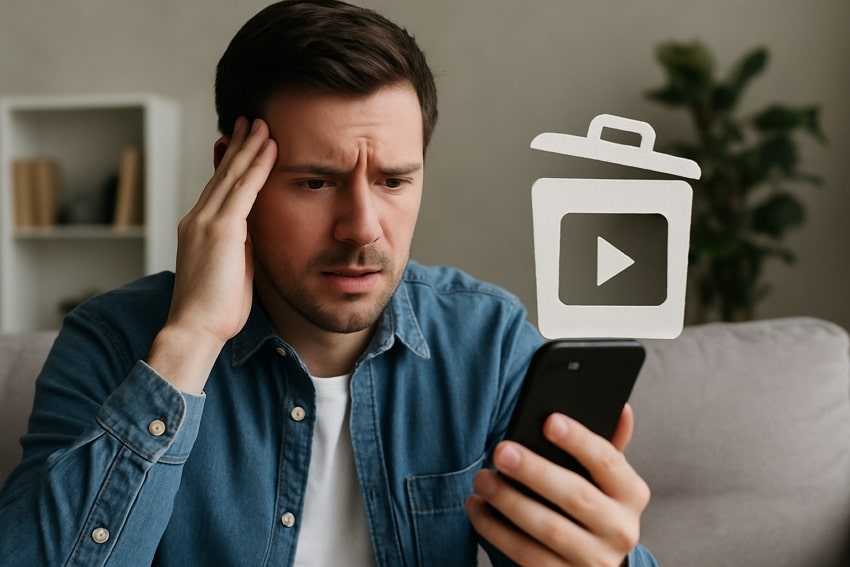
- 의도치 않은 또는 실수로 인한 삭제:Android 기기에서 비디오 손실의 가장 일반적인 원인은 파일 청소 또는 정리 중 실수로 삭제하는 것입니다. 때로는 작은 터치스크린 선택이나 삭제 확인 메시지의 부재로 인해 발생할 수도 있습니다.
- 소프트웨어 업데이트 중 데이터 손실: 소프트웨어 업데이트는 기기의 성능, 보안 및 기능을 향상시키기 위해 진행됩니다. 대부분의 경우, 대규모 시스템 업그레이드 또는 펌웨어 업그레이드는 저장된 비디오가 삭제되는 등의 의도치 않은 데이터 손실을 초래할 수 있습니다.
- 내부 저장소 또는 SD 카드 손상: 내부 메모리나 외부 SD 카드를 미디어 저장 용도로 사용하는 Android 기기는 데이터 손상에 노출될 수 있습니다. 이러한 상황이 발생하면 비디오 파일이 접근 불가하거나 사라지는 것처럼 보일 수 있으며, 이럴 때는 전문 복구 도구가 필요합니다.
- 악성 소프트웨어 애플리케이션의 존재: 검증되지 않은 출처에서 애플리케이션을 설치하면 Android 기기가 잠재적으로 위험한 소프트웨어에 노출될 수 있습니다. 이러한 프로그램은 저장된 데이터에 접근하여 사용자가 모르는 사이에 미디어 파일을 삭제하거나 숨길 수도 있습니다.
- 애플리케이션 오류 또는 동기화 실패: Android의 내장 미디어 애플리케이션(예: Google Photos)은 잘못된 업데이트로 인해 주기적으로 오작동할 수 있습니다. 또한, 클라우드 저장 서비스와의 동기화 문제로 인해 올바르게 구성되지 않은 경우 로컬 기기에서 미디어 파일이 삭제될 수도 있습니다.
2부. Dr.Fone으로 안드로이드에서 삭제된 동영상을 빠르게 복구하는 방법
손에 강력한 도구가 있다면, 휴대폰에서 삭제된 동영상을 복구하는 것이 더 쉬워집니다. 이러한 강력한 도구 중 하나가 Dr.Fone - 데이터 복구입니다. 이 도구는 Android와 iOS 모두에서 사용할 수 있으며, 사용자가 분실되거나 삭제된 파일을 선택적으로 복구할 수 있도록 특별히 설계되었습니다. 이 소프트웨어는 가장 기이한 데이터 손실 상황까지도 처리할 수 있도록 잘 준비되어 있습니다. 완벽한 디지털 미디어 솔루션으로서 이 도구는 신뢰성 있고, 빠르며, 효율적입니다. 파일을 어떻게 잃어버렸는지와 상관없이, 데이터 복구는 단 한 번의 클릭으로 파일을 되돌릴 수 있습니다.
데이터 복구를 통해 동영상 파일을 복구하려면 아래 단계를 따라야 합니다. 그 전에 컴퓨터에 소프트웨어를 다운로드하고 설치한 후, 휴대폰을 컴퓨터에 연결하세요. 설치가 완료되면 소프트웨어를 바로 사용할 수 있습니다.
1단계: 데이터 복구 실행
프로그램을 실행하고 분실된 파일을 스캔하려는 대상 위치 또는 기기를 지정하세요. 시작(Start) 버튼을 눌러 분실 및 삭제된 파일에 대한 스캔을 시작합니다.

2단계: 스캔 결과
소프트웨어가 장치의 스캔을 시작합니다. 몇 분이면 스캔이 완료되고 결과가 화면에 나타납니다. 파일 경로나 파일 유형별로 파일을 찾을지 결정할 수 있습니다.

포맷에 따라 특정 파일을 찾을 수 있는 고급 필터 기능도 있습니다.
3단계: 파일 미리보기 및 복구
복구하려는 동영상 파일을 찾으면 선택 후 미리보기를 할 수 있습니다. 여러 파일을 한 번에 선택할 수도 있습니다.

마지막으로 복구(Recover) 버튼을 눌러 파일을 이전 위치와 다른 안전한 위치에 저장하세요. 동영상뿐만 아니라 사진, 문서, 압축 파일 등 550개 이상의 포맷 파일도 한 번의 클릭으로 복구할 수 있습니다.
3부. 최근 삭제 항목을 통해 안드로이드에서 삭제된 동영상을 복구하는 방법은?
Android 사용자는 마스터할 수 있습니다 안드로이드에서 삭제된 동영상을 복원하는 방법은 최근 삭제된 폴더를 확인하고 복원함으로써 이루어질 수 있습니다. 동영상을 삭제하더라도 영구적으로 삭제되는 것이 아니라 30일 동안 최근 삭제된 폴더에 저장됩니다. 이는 파일이 완전히 삭제되어 서드파티 도구가 필요한 상황 이전에 조치를 취할 수 있는 좋은 기회입니다. 아래 안내에 따라 동영상을 복원하는 방법을 배워보세요:
안내사항. Android의 “갤러리”에 들어가서 아래로 스크롤한 다음 “삭제된 항목” 폴더를 찾으세요. 찾은 후에는 복원하고 싶은 삭제된 동영상을 선택하고 화면 하단의 “복원” 버튼으로 이동하세요. 이렇게 하면 30일 이내에 삭제된 동영상을 다시 가져올 수 있습니다.
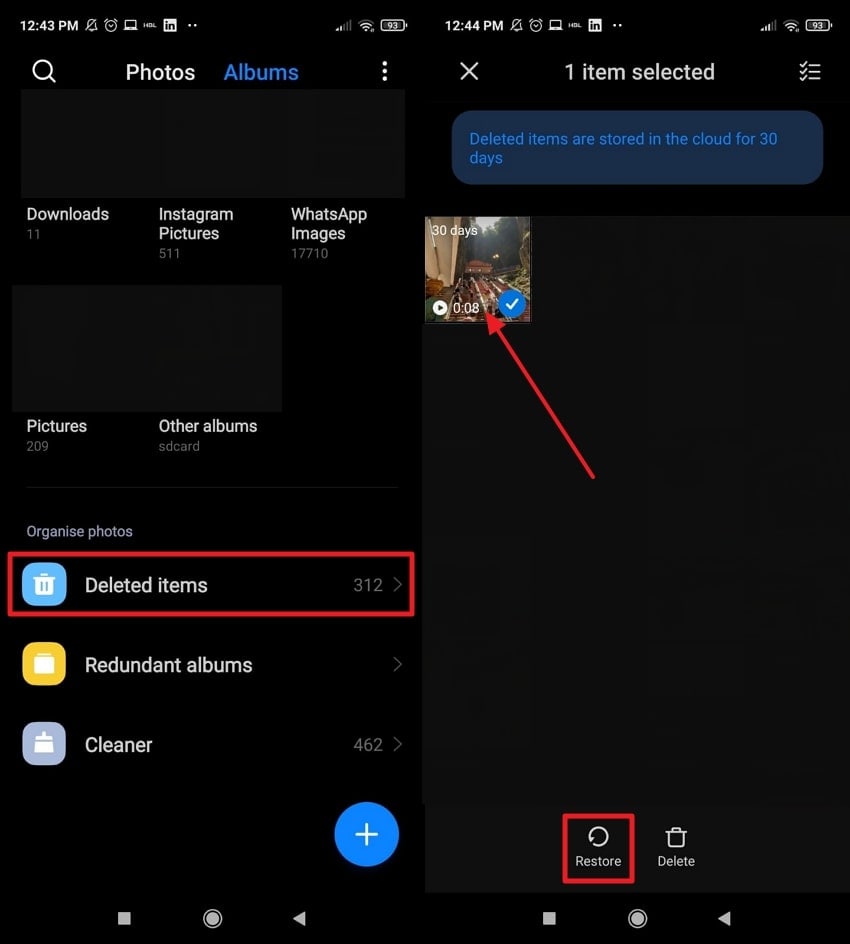
4부. Google 포토를 사용하여 안드로이드에서 삭제된 동영상 복구하기
Android 폰이 Google 포토에 백업되어 있다면, 비디오를 복구할 수 있는 내장 백업 시스템이 있습니다. Google 포토는 미디어를 자동으로 클라우드에 백업하면서 안드로이드에서 삭제된 동영상을 복원할 수 있습니다. 더욱 인상적인 점은, 해당 동영상이 기기에서 더 이상 없더라도 Google 계정에는 60일간 저장된다는 것입니다. 아래 지침을 확인하고 복원을 마무리하세요:
안내사항.Google 사진 응용 프로그램에 액세스하고 화면 아래쪽에 있는 "수집" 섹션을 누릅니다. 다음으로 상단에 있는 "빈 칸"으로 진행하고 폴더에서 삭제 된 비디오를 선택합니다. 그 후, "복구" 버튼으로 이동하고 영구적으로 제거되기 전에 삭제 된 비디오를 다시 가져옵니다.
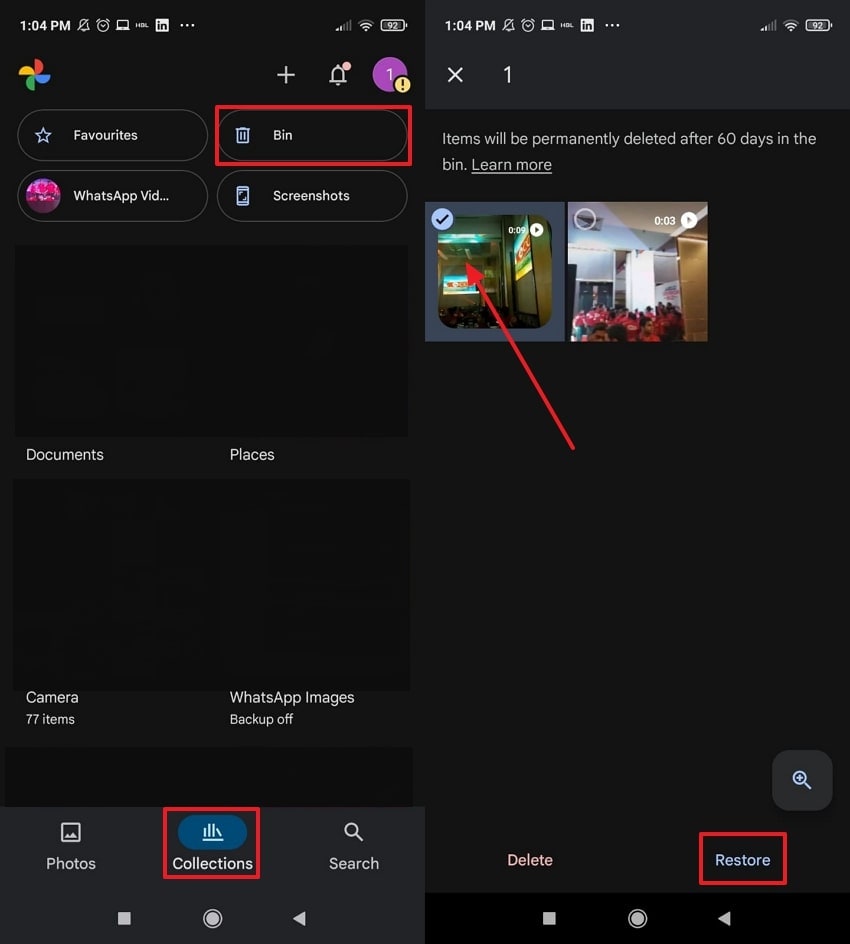
5부. Google 드라이브에서 안드로이드의 삭제된 동영상을 찾는 방법
비디오를 백업하거나 클라우드 스토리지에 수동으로 업로드하는 사람들은,구글 드라이브중요한 복구 옵션이 될 수 있습니다. 주요 이점은 비디오가 장치의 내부 스토리지에서 삭제되더라도 클라우드에 안전하게 저장되어 있다는 것입니다. 이 접근법은 모든 장치에서 액세스 가능성을 제공하여 계정에 로그인하면 비디오를 다운로드할 수 있습니다. 설명서를 읽고 배우다Android에서 삭제된 동영상을 찾는 방법:
안내사항.디바이스의 구글 드라이브를 방문하고 왼쪽 상단 모서리에 있는 세 가지 수평선을 누릅니다. 다음으로 왼쪽 패널에서 "Bin" 폴더를 선택하고 삭제 된 비디오를 선택한 다음 오른쪽 상단에 있는 "세 점"아이콘으로 진행합니다. 아래식 메뉴에서 "복원" 옵션을 선택하여 원래 위치에서 삭제 된 비디오를 검색합니다.
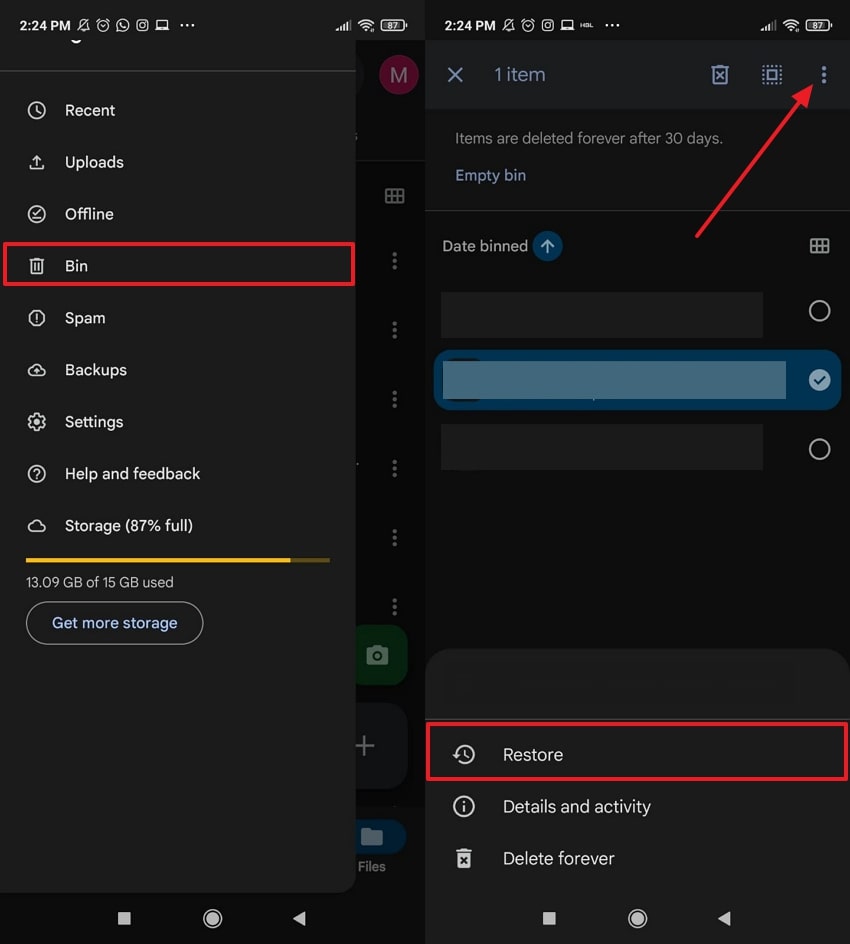
6부. 안드로이드에서 동영상과 사진을 더 잘 관리하는 팁
일단 여러분이 어떻게 해야 할지 알아내면안드로이드에서 삭제된 동영상 복구미래에 이러한 행위를 피하기 위해 아래에 언급된 팁을 확인합니다.
- 자동 클라우드 백업 켜기:구글 드라이브나 구글 사진과 같은 클라우드 서비스는 백그라운드에서 실행되며 비디오와 사진이 녹화되는 순간에 저장됩니다. 백업 설정을 활성화하는 것을 기억하십시오. 그래서 휴대폰이 도난당하거나 무언가가 삭제되더라도 메모리는 안전하게 유지됩니다.
- 신뢰할 수 있는 sd 카드를 고려하십시오:비디오와 사진을 외부로 저장하는 것을 선호하는 경우, 높은 읽기/쓰기 속도와 충분한 용량을 가진 SD 카드의 명성이 높은 브랜드를 찾으십시오. 또한, 적절한 인식을 위해 컴퓨터가 아닌 android 장치를 사용하여 sd 카드를 포맷합니다.
- 미디어를 폴더로 구성합니다.미디어를 연도, 이벤트 및 목적별로 명확하게 표시된 폴더로 그룹화하는 것에 대해 생각하십시오. 이렇게 하면 갤러리를 순조롭게 탐색할 수 있을 뿐만 아니라 무언가가 누락된 경우 찾아내는 데 도움이 됩니다.
- 데이터가 아닌 캐시를 자주 지워줍니다.앱의 작업을 가속화하는 데 사용되는 임시 데이터 파일을 포함한 캐시를 청소하는 데 주의하십시오. 저장된 미디어를 위험에 빠뜨리지 않고 휴대폰을 최적화하기 때문에 삭제를 피하는 편리한 방법입니다.
- 제3자 청소 앱을 사용하지 마십시오.일부 제3자 청소 앱은 귀중한 비디오나 사진과 같은 쓰레기로 간주하는 파일을 제거할 수 있습니다. 삭제되는 내용을 완전히 제어할 수 있는 내장형 스토리지 관리 도구를 사용하는 것이 좋습니다.
FAQ
-
1. 복구 기회를 증가시키기 위해 비디오를 삭제한 후 즉시 어떻게 해야 합니까?
지금, 삭제 된 비디오를 덮어쓰는 새로운 데이터를 방지하기 위해 즉시 장치를 사용하는 것을 중지하십시오. 또한 갤러리에서 사용 가능한 휴지통이나 삭제된 항목 폴더로 이동하여비디오 복구 안드로이드임무. -
2. 공장 재설정 후에 동영상을 다시 얻을 수 있습니까?
공장 재설정 후에 미디어를 복구하는 것은 더 어려운 일이지만 백업할 때는 여전히 가능합니다. 구글 사진 또는 구글 드라이브에서 백업을 켜면 비디오를 복원하려면 계정에 로그인하면 됩니다. 이것 외에도 백업이 없는 경우 고급 제3자 복구 소프트웨어를 참조할 수 있습니다. -
3. 삭제 된 비디오를 복구하면 내 안드로이드 휴대폰이나 데이터를 손상시킬 수 있습니까?
recoverit와 같은 신뢰할 수 있는 복구 접근법을 사용할 때 프로세스는 읽기 전용이며 완전히 안전합니다. 게다가, 기존 데이터를 해치거나 Android 장치의 성능을 해치지 않습니다.


 ChatGPT
ChatGPT
 Perplexity
Perplexity
 Google AI Mode
Google AI Mode
 Grok
Grok




임민호
staff 편집자
댓글